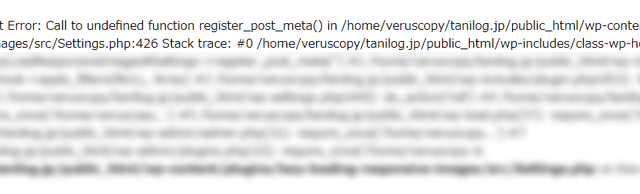たにーです。
この記事では、wordpressのカスタムリンクを別ページで開く方法をお伝えします。
ユーザーを離脱させないために有効な対策なので、ぜひ参考にしてみてください。
wordpressのカスタムリンクを別ページで開く方法
先日、wordpressのヘッダーメニューにカスタムリンクを設置しました。
設置したのは、別サイトへのリンクです。
で、試しにクリックしてみたところ同じウィンドウ内で別サイトに移動したんですよね。
別サイトなので、離脱を防ぐためにも別のウィンドウで開かせたい。
でも、wordpressの標準のカスタムリンクだと、その設定ができないんです。
ということで、別ページで開くように設定を変更していきましょう。
まず、メニュー編集画面で標準のカスタムリンクを設置してみます。
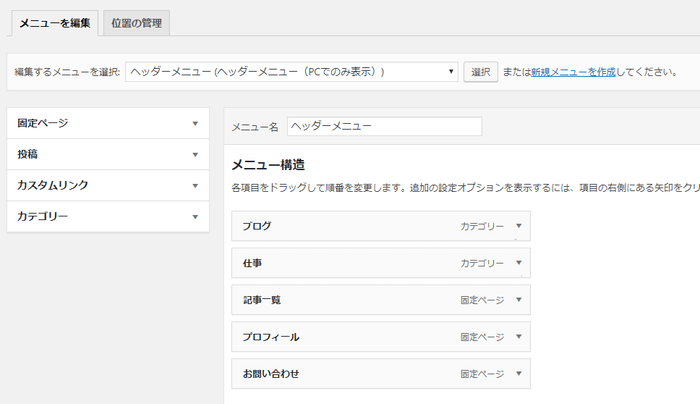
カスタムリンクをクリックすると、URLとリンク文字列を入力するウィンドウが開きます。
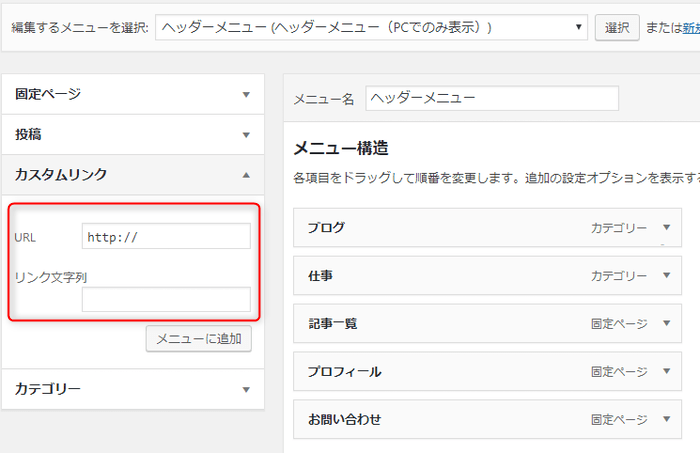
試しに、YahooのURLを入れ込んでみましょう。
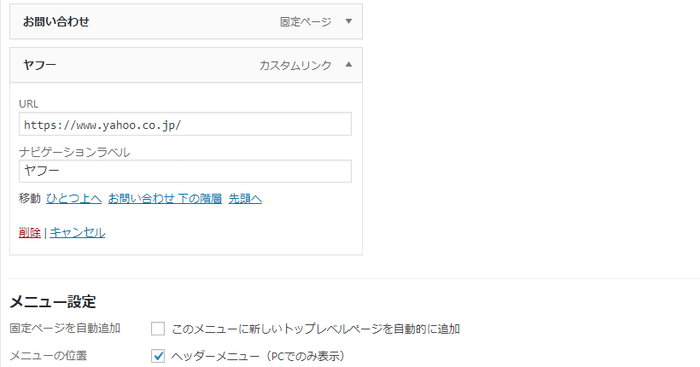
で、このまま保存すると、クリックすると同じウィンドウ内でYahooに移動してしまうんですよね。
別サイトに移動してしまうと、元サイトに戻るときも面倒ですし離脱の原因にもなってしまいます。
なので、別の新しいウィンドウで開くように設定を変更してみます。
ダッシュボードのメニュー編集画面右上に「表示オプション」というボタンがあるので、それをクリック。
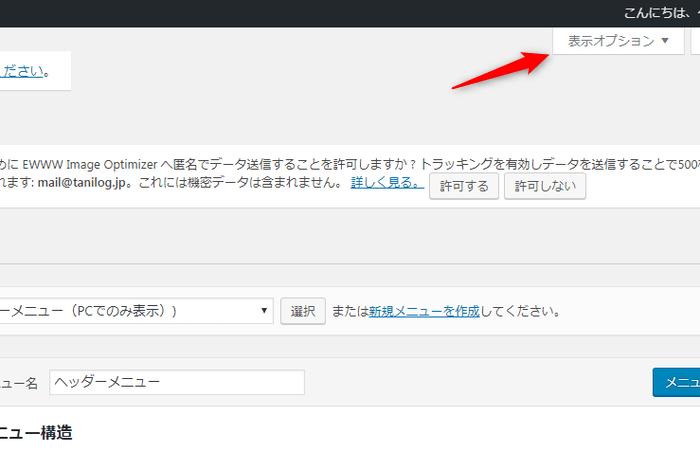
すると、表示オプションの詳細設定が表示されます。
その中に「リンクターゲット」というチェックボックスがあります。
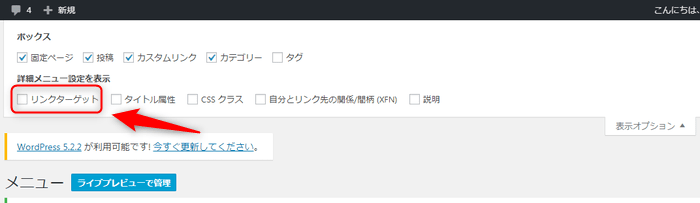
この「リンクターゲット」にチェックを入れると….
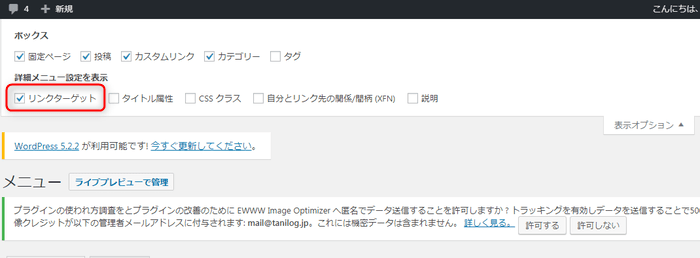
カスタムリンクの入力ウィンドウに「リンクを新しいタブで開く」というチェックボックスが現れます。
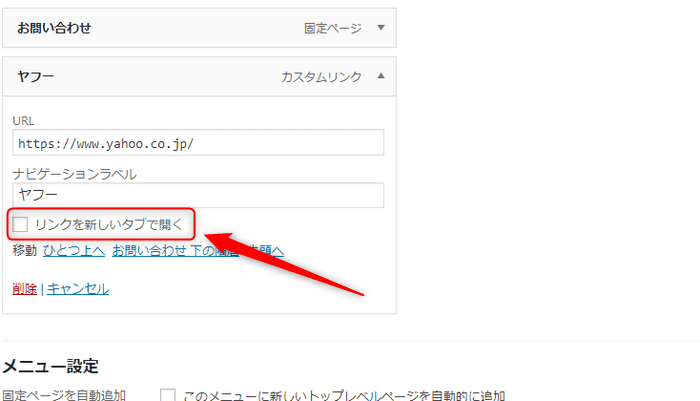
このチェックボックスにチェックを入れましょう。
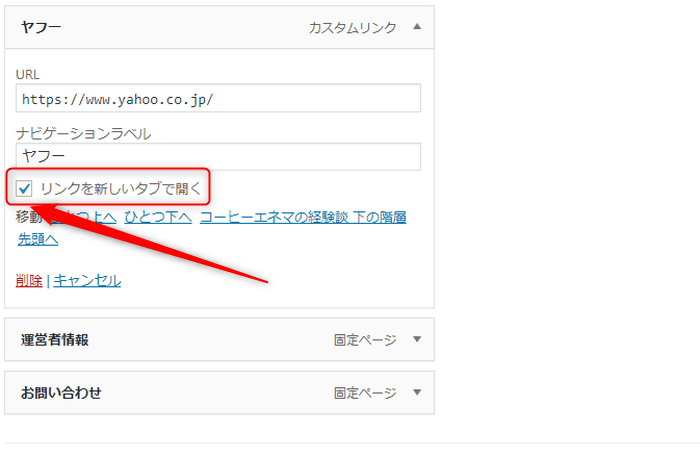
これで、ヘッダーメニューのカスタムリンクをクリックすると、新しいウィンドウでページが開くように設定できました。
自サイト内でページを移動する場合はそのままでいいですが、別サイトへのリンクを設置する場合は、離脱防止のためにこの設定をしておくといいですね。
ぜひ参考にしてみてください!